
جدول المحتويات:
- مؤلف John Day [email protected].
- Public 2024-01-30 07:41.
- آخر تعديل 2025-01-23 12:54.

الوحدة التي تم تطويرها هنا تجعل أجهزتك مثل التلفزيون ومضخم الصوت ومشغلات الأقراص المضغوطة وأقراص DVD تتحكم بالأوامر الصوتية باستخدام Alexa و Arduino. ميزة هذه الوحدة أنه عليك فقط إعطاء الأوامر الصوتية. يمكن لهذه الوحدة العمل مع جميع الأجهزة التي تستخدم منافذ منفذ RS-232. هذه المنافذ مفيدة جدًا في التوصيلات. يتم استخدامها في الغالب في أجهزة الوسائط. الآن ، لا حاجة لاستخدام أجهزة التحكم عن بعد بالأشعة تحت الحمراء.
الوحدة غير مكلفة. يحتوي على لوحة اردوينو. يمكنك استخدام أي لوحة اردوينو لكنني أفضل Arduino Nano لأنه مضغوط. الأشياء الأخرى هي ESP 8266 و Amazon Alexa و RS 232-TTL Converter. لقد قمت أيضًا بتضمين تعليمات حول الجسيمات.
الخطوة 1: الأشياء التي سوف تحتاجها
1. جسيم الفوتون
2. أمازون أليكسا
3. أمازون إيكو دوت
4. ESP 8266
5. محول RS232-TTL
6. Arduino UNO / Nano / Micro …
الخطوة 2: توصيل Arduino بـ ESP 8266

قم بتوصيل مخرج Arduino 3v3 (3.3V) بـ ESP8266. يعمل ESP8266 مع 3.3 فولت وليس 5 فولت ، لذلك هذا ضروري.
قم بتوصيل RES أو RESET pin ، عندما تقوم بتثبيت دبوس إعادة الضبط ، يعمل Arduino كوصلة USB غبية إلى موصل تسلسلي ، وهو ما نريد التحدث إليه مع ESP8266.
قم بتوصيل دبوس RXD الخاص بـ Arduino بدبوس RX الخاص بـ ESP8266.
قم بتوصيل دبوس TXD الخاص بـ Arduino بدبوس TX الخاص بـ ESP. عندما نريد شيئين للتحدث مع بعضهما البعض عبر التسلسل ، نقوم بتوصيل دبوس TX لأحدهما بـ RX للآخر (يذهب الإرسال للاستلام والعكس). هنا لا نتحدث عن Arduino مع ESP8266 ، إلا أن جهاز الكمبيوتر الخاص بنا يتحدث إليه من خلال Arduino. قم بتوصيل GND و VCC.
أخيرًا يتصل CH_PD.
الخطوة الثالثة: توصيل محول RS 232-TTL
الآن ، أصبح من السهل توصيل محول RS 232-TTL بـ Arduino و ESP الذي قمنا بتوصيله سابقًا على أنه اتصالات مذكورة أدناه:
قم بتوصيل GND من Arduino / Particle إلى GND للمحول
قم بتوصيل VCC الخاص بـ Arduino / Particle بـ VCC الخاص بالمحول
قم بتوصيل TX من Arduino / Particle إلى TX للمحول
قم بتوصيل RX من Arduino / Particle إلى RX للمحول
الخطوة 4: إنشاء مهارات أمازون



إذا كنت تستخدم لوحة الجسيمات ، فاتبع هذه الخطوات.
أنت بحاجة إلى حساب مطور مع أمازون ، إذا لم يكن لديك حساب يمكنك التسجيل مجانًا. انتقل إلى
في حساب المطور ، انتقل إلى مجموعة مهارات Alexa.
ثم انقر فوق "إنشاء مهارة جديدة"
يجب عليك تحديد ما يلي: "Smart Home Skill API" في نوع المهارة
في إصدار الحمولة ، حدد v3
ثم انقر فوق حفظ.
الخطوة 5: نافذة التكوين


بمجرد الحفظ ، تظهر لك الخطوة التالية معرّف التطبيق الخاص بك.
انقر فوق الزر التالي ، ثم تأتي نافذة التكوين. هنا يجب عليك استخدام الأمر curl حيث يتم وضع رمز الوصول في معرف المستخدم وفي www.example.com تحتاج إلى إعطاء موقع ويب خاص بالجسيمات.
الخطوة 6: Amazon AWS
لهذا عليك تسجيل الدخول إلى
حدد خيار نموذج المؤلف Scratch.
ثم انسخ الكود الموجود في الملف النصي.
قم بتعيين معرف الجهاز الخاص بك في برنامجك. تحتاج إلى تغيير الأوامر إلى جهازك المحدد.
بعد القيام بجميع الخطوات ، اختبر المهارات في تكوين Lambda.
الخطوة 7: لاردوينو
لاستخدام المهارات الصوتية مع Arduino ، ستحتاج إلى استخدام Amazon Echo Dot
اتصل بشبكة wifi باستخدام الكود التالي:
# تضمين "debug.h" // طباعة مصحح الأخطاء التسلسلي # تتضمن "WifiConnection.h" // اتصال Wifi // هذا الملف جزء من الكود التعليمي الخاص بي # تضمين // مكتبة IR
WifiConnection * wifi ؛ // اتصال واي فاي IRsend * irSend ؛ // مرسل الأشعة تحت الحمراء
// SET YOUR WIFI CREDS const char * myWifiSsid = "***" ؛ const char * myWifiPassword = "*******" ؛
// تعيين لمطابقة أجهزتك #define SERIAL_BAUD_RATE 9600
// PIN 0 هو D3 ON THE CHIP # تعريف IR_PIN 0
/ * --------------------------------------- * / // يعمل مرة واحدة عند تشغيل الجهاز قيد التشغيل أو تم وميض الكود للتو إعداد باطل () {// إذا تم ضبطه بشكل خاطئ ، فلن يكون مصحح الأخطاء التسلسلي الخاص بك قابلاً للقراءة Serial.begin (SERIAL_BAUD_RATE) ؛
// تهيئة اتصال wifi wifi = اتصال Wifi جديد (myWifiSsid ، myWifiPassword) ؛ wifi-> ابدأ () ؛
// connect to wifi if (wifi-> connect ()) {debugPrint ("Wifi Connected") ؛ }}
/ * --------------------------------------- * / // يدير باستمرار حلقة فارغة () {}
الخطوة 8: قم بتوصيل خادم WEMO
بعد ذلك ، قم بتشغيل خادم WEMO ، إنها أفضل طريقة لـ ESP8266.
الآن ، يتعين علينا تثبيت مكتبة ESPAsyncTCP.
كود الاختبار:
# تضمين "debug.h" // طباعة مصحح الأخطاء التسلسلي # تتضمن "WifiConnection.h" // اتصال Wifi # تضمين "Wemulator.h" // محاكي Wemo # تضمين // مكتبة IR
WifiConnection * wifi ؛ // wifi اتصال Wemulator * wemulator ؛ // wemo emulator IRsend * irSend؛ // مرسل الأشعة تحت الحمراء
// SET YOUR WIFI CREDS const char * myWifiSsid = "***" ؛ const char * myWifiPassword = "*******" ؛
// تعيين لمطابقة أجهزتك #define SERIAL_BAUD_RATE 9600
// PIN 0 هو D3 ON THE CHIP #define IR_PIN 0 / * ----------------------------------- ---- * / // يعمل مرة واحدة ، عندما يكون الجهاز قيد التشغيل أو تم وميض الكود للتو إعداد باطل () {// إذا تم ضبطه بشكل خاطئ ، فلن يكون مصحح الأخطاء التسلسلي الخاص بك قابلاً للقراءة Serial.begin (SERIAL_BAUD_RATE) ؛
// تهيئة اتصال wifi wifi = اتصال Wifi جديد (myWifiSsid ، myWifiPassword) ؛ wifi-> ابدأ () ؛
// تهيئة IR irSend = إرسال IRsend جديد (IR_PIN ، خطأ) ؛ irSend-> start () ؛
// تهيئة wemo emulator wemulator = new Wemulator () ؛
// connect to wifi if (wifi-> connect ()) {wemulator-> begin () ؛
// ابدأ محاكي wemo (يعمل كسلسلة من خوادم الويب) wemulator-> addDevice ("tv" ، WemoCallbackHandler الجديد (& commandReceived)) ؛ wemulator-> addDevice ("تلفزيون" ، WemoCallbackHandler جديد (& commandReceived)) ؛ wemulator-> addDevice ("my tv" ، جديد WemoCallbackHandler (& commandReceived)) ؛ wemulator-> addDevice ("تلفازي" ، WemoCallbackHandler الجديد (& commandReceived)) ؛ }}
/ * --------------------------------------- * / // يدير باستمرار حلقة فارغة () {// دع wemulator يستمع للأوامر الصوتية إذا (wifi-> isConnected) {wemulator-> listen ()؛ }}
الخطوة 9: شكرا لك
الآن ، لقد صنعت جهازًا مفعلًا صوتيًا للتحكم في أجهزة الوسائط الخاصة بك.
حاول قول "Alexa Turn on TV"
وبالتالي ، يمكنك بهذه الطريقة إنشاء وحدة التحكم في الصوت الخاصة بك باستخدام Arduino أو Particle.
شكرا لزيارتكم!
موصى به:
قاذفة صواريخ يتم التحكم فيها بالصوت من Alexa: 9 خطوات (بالصور)

قاذفة الصواريخ التي يتم التحكم فيها بالصوت من Alexa: مع اقتراب فصل الشتاء ؛ يأتي ذلك الوقت من العام الذي يتم فيه الاحتفال بمهرجان الأضواء. نعم ، نحن نتحدث عن ديوالي وهو مهرجان هندي حقيقي يتم الاحتفال به في جميع أنحاء العالم. هذا العام ، انتهى ديوالي بالفعل ، ورؤية الناس
المصابيح التي يتم تنشيطها بالصوت: 8 خطوات

المصابيح التي يتم تنشيطها بالصوت: يستخدم Webduino متصفح الإنترنت Chrome للتحكم في جميع أنواع المكونات الإلكترونية ، لذلك يجب أن نكون قادرين على استخدام جميع الوظائف الأخرى التي يقدمها Chrome. في مثال المشروع هذا ، سنستخدم واجهة برمجة تطبيقات الكلام في Chrome. استخدام التعرف على الصوت من Google
أتمتة المنزل التي يتم التحكم فيها بالصوت (مثل Alexa أو Google Home ، دون الحاجة إلى شبكة Wifi أو إيثرنت): 4 خطوات

أتمتة المنزل التي يتم التحكم فيها بالصوت (مثل Alexa أو Google Home ، بدون الحاجة إلى شبكة Wifi أو Ethernet): إنها في الأساس مرحلات يتم التحكم فيها بواسطة arduino باستخدام إعداد مساعد google لإرسال رسائل على التعليمات الصوتية. إنها سهلة للغاية ورخيصة وتعمل مثل إعلانات Alexa مع الأجهزة الكهربائية الموجودة (إذا كان لديك Moto -X smartp
أتمتة المنزل التي يتم التحكم فيها بالصوت / الإنترنت والمراقبة باستخدام ESP8266 و Google Home Mini: 6 خطوات

أتمتة المنزل والتحكم فيه بالصوت / الإنترنت باستخدام ESP8266 و Google Home Mini: Hey !! بعد استراحة طويلة ، أنا هنا حيث يتعين علينا جميعًا القيام بشيء ممل (وظيفة) لكسبه. بعد كل مقالات أتمتة المنزل التي كتبتها من BLUETOOTH و IR و Local WIFI و Cloud ، أي الأصعب منها ، أسهل ولكن الأكثر كفاءة
أجهزة التحكم التي يتم التحكم فيها بواسطة Alexa: 9 خطوات (بالصور)
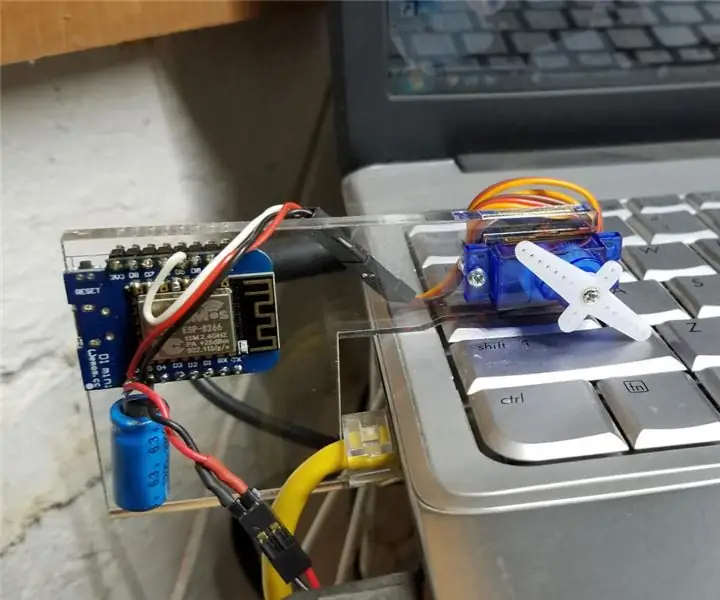
أجهزة التحكم في Alexa: مقدمة لدي جهاز كمبيوتر محمول على رف في مكتبي يراقب العديد من الكاميرات الموجودة حول المنزل الخارجي. ينبهونني للتسليم والزائرين. بينما يمكنني استخدام متصفح الويب لمشاهدة صورهم ، فمن الأسهل
